Τι είναι το πρωτόκολλο wps στο τηλέφωνο; Τι είναι το WPS στο δρομολογητή και πώς να το χρησιμοποιήσετε;
Παρά τη στοιχειώδη φύση του έργου, το ερώτημα "τι σημαίνει wps" εξακολουθεί να προκαλεί ανησυχία στους αρχάριους χρήστες του σύγχρονου εξοπλισμού δικτύου. Κατ 'αρχήν, αυτό είναι λογικό: ένα άτομο αγόρασε ένα δρομολογητή ή μόντεμ, άρχισε να κατανοεί τις δυνατότητες και τη λειτουργικότητα της συσκευής του και βρήκε ξαφνικά ένα μικρό κουμπί στην υπόθεση με μια ακατανόητη συντομογραφία ενός άγνωστου σκοπού ... περιοχή πιθανής ζημίας;
Επομένως, σε αυτό το άρθρο θα εξηγήσουμε λεπτομερώς τι σημαίνει το κουμπί WPS στο δρομολογητή και αν είναι απαραίτητο να απενεργοποιηθεί Λειτουργία WPS όταν χρησιμοποιείτε το μόντεμ.
Σε ορισμένα μοντέλα δρομολογητών, αυτή η λειτουργία ονομάζεται επίσης QSS, από το ακρωνύμιο Quick Setup Setup - γρήγορη ρύθμιση ασφαλείας.
Το wps λειτουργεί στο δρομολογητή: τι είναι και γιατί χρειάζεται;
Στην πραγματικότητα, ο τρόπος wps δεν είναι ένας ριζοσπαστικός τρόπος για να απαλλαγείτε από τον επικίνδυνο εξοπλισμό. Τα πάντα είναι πιο προπαγανικά και ασφαλέστερα: η λειτουργία WPS (από το Wi-Fi Protected Setup) διευκολύνει τον χρήστη να συνδεθεί στο ασύρματο δίκτυο του δρομολογητή.
Προκειμένου να "διευκρινιστεί" η εικόνα, αναλύουμε τι wps είναι στο μόντεμ πιο καθαρά.
Φανταστείτε ότι το ασύρματο δίκτυο που δημιουργήθηκε από το δρομολογητή σας είναι το σπίτι στο οποίο ζουν οι ιδιοκτήτες του - οι συσκευές χρήστη που είναι συνδεδεμένες στο δίκτυο (ο υπολογιστής σας, κ.λπ.)
"Κάτοικοι" οικιακού δικτύου μπορούν να εγκαταλείψουν το σπίτι και να επιστρέψουν (σύνδεση με WiFi), να εκχωρήσουν έναν οδηγό (προτεραιότητα συσκευής) και να προσκαλέσουν τους επισκέπτες (προσωρινή σύνδεση νέων χρηστών).
Αλλά στον κόσμο του WiFi (όπως και σε οποιοδήποτε άλλο) υπάρχουν οπαδοί του "freebies", και κάθε τέτοιο "σπίτι" χρειάζεται προστασία με μια καλή κλειδαριά συνδυασμού. Μετά από όλα, εάν αφήσετε ανοιχτή την "πόρτα" (μην εγκαταστήσετε ), οι κλέφτες σίγουρα θα ανέβουν στο σπίτι (μη εξουσιοδοτημένοι χρήστες από τους γείτονες ή τους παρευρισκόμενους) και θα αρχίσουν να κλέβουν την κυκλοφορία σας χωρίς ντροπή.
Ωστόσο, μια τέτοια προστασία ενός δικτύου WiFi με κωδικό κλειδώματος συχνά περιπλέκει τη ζωή των ιδιοκτητών του ίδιου του "σπιτιού": τώρα, για να μπείτε μέσα, πρέπει να ψάξετε το σωστό κλειδί κάθε φορά και να ανοίξετε ένα πολύπλοκο κλείδωμα. Και τι να κάνετε εάν χάσετε τον κωδικό πρόσβασης-κλειδιού; Ή μήπως απλά δεν υπάρχει χρόνος για "άνοιγμα της πόρτας"; Έρχεται στο γεγονός ότι οι χρήστες προσπαθούν να hack σας wifi ή .
Για να αποφύγετε τέτοια περιστατικά, χρειάζεστε wps στο δρομολογητή: αυτή η λειτουργία λειτουργεί ως ένα είδος ενδοεπικοινωνίας, δημιουργώντας αυτόματα ένα νέο ασύρματη σύνδεση και παράγει όλες τις απαραίτητες παραμέτρους για αυτό (κλειδί ασφαλείας κ.λπ.).
Σε αυτήν την περίπτωση, ένας υπολογιστής που εκτελεί Windows 7 / Windows 8 σαρώνει αυτόματα τη λειτουργία qss και (εάν υπάρχει διαθέσιμη σύνδεση wps στο δίκτυο) ενημερώνει τον χρήστη με το κατάλληλο μήνυμα συστήματος.
Πώς να χρησιμοποιήσετε wps;
Σκεφτείτε ποια είναι η λειτουργία wps του δρομολογητή χρησιμοποιώντας το παράδειγμα της ίδιας "ενδοεπικοινωνίας" που προστατεύει το δίκτυό σας από τους οπαδούς του "ελεύθερου" Διαδικτύου.
Όπως και στην "κλασική" έκδοση, υπάρχουν δύο τρόποι σύνδεσης: το λογισμικό (χρησιμοποιώντας ένα χειροκίνητο συνδυασμό κωδικών) και το υλικό (χρησιμοποιώντας το κατάλληλο κουμπί).
- Λογισμικό σύνδεσης wifi μέσω του wps, αν ο δρομολογητής υποστηρίζει την αντίστοιχη λειτουργία, το κουμπί qss του δρομολογητή απουσιάζει (ή η συσκευή βρίσκεται σε δύσκολη θέση).
Εδώ για τις συνδέσεις wps, θα χρειαστείτε έναν ειδικό κωδικό που υποδεικνύεται στην ετικέτα εξυπηρέτησης του δρομολογητή (που βρίσκεται στον πίσω πίνακα της συσκευής).

Εάν η περαιτέρω φυσική πρόσβαση στο δρομολογητή θα είναι περιορισμένη, συνιστάται η προ-εγγραφή του κωδικού PIN wps (Ασύρματος κωδικός πρόσβασης / PIN) κατά τη σύνδεση και αρχική ρύθμιση συσκευή
Σε μια συσκευή συνδεδεμένη στο δίκτυο (εξετάστε ένα παράδειγμα φορητού υπολογιστή με Windows 7), μεταβείτε και κάντε κλικ στο μενού Σύνδεση μια φορά με το SSID που χρειάζεστε (κατά κανόνα, το όνομα του δρομολογητή χρησιμοποιείται εδώ για το όνομα δικτύου).
Στη συνέχεια, θα δείτε ένα παράθυρο συστήματος, όπου ο οδηγός εγκατάστασης θα ζητήσει έναν κωδικό PIN wps για να συνδεθεί αυτόματα σε αυτό το ασύρματο δίκτυο. Πληκτρολογήστε τον οκταψήφιο κωδικό PIN, κάντε κλικ στο κουμπί "Επόμενο" - και η ασύρματη σύνδεση στο δρομολογητή θα δημιουργηθεί αυτόματα.
- Τι είναι το κουμπί wps στο δρομολογητή;
Για να συνδεθείτε σε ασύρματο δίκτυο μέσω wps με "hardware", αρκεί να πατήσετε πρώτα το αντίστοιχο κουμπί στον προσαρμογέα WiFi (ή το gadget που είναι συνδεδεμένο στο δίκτυο) και, στη συνέχεια, στο wi-fi δρομολογητή.

Μέσα σε λίγα δευτερόλεπτα, οι βασικές παράμετροι της σύνδεσης δικτύου θα μεταφερθούν από το δρομολογητή σε ειδικό ελεγκτή της συσκευής σας και η σύνδεση με αυτό το σημείο πρόσβασης θα πραγματοποιηθεί αυτόματα.
Τι σημαίνει το κουμπί wps στο δρομολογητή;

Κατ 'αναλογία με μια ενδοεπικοινωνία, μπορούμε να πούμε ότι το πλήκτρο wps στο δρομολογητή είναι ένα "tablet key contact" που πρέπει να συνδεθεί με τον αναγνώστη (lock) για να ανοίξει την πόρτα.
wps / επαναφορά στο δρομολογητή: τι είναι αυτό;
Σε ορισμένα μοντέλα δρομολογητών, το κουμπί WPS συνδυάζεται με το κουμπί Επαναφορά - επαναφέροντας τις ρυθμίσεις του δρομολογητή στις εργοστασιακές ρυθμίσεις. Σε αυτήν την περίπτωση, πατώντας στιγμιαία το κουμπί (1-2 δευτερόλεπτα) ενεργοποιεί τη σύνδεση wps με τη συσκευή χρήστη και κρατώντας πατημένο το πλήκτρο για 5-10 δευτερόλεπτα επαναφέρει τις ρυθμίσεις του δρομολογητή.

Πώς να συνδέσετε wps στον δρομολογητή;
Ενεργοποίηση / απενεργοποίηση wps μέσω της διεπαφής ιστού του δρομολογητή:
- - στη γραμμή διευθύνσεων οποιουδήποτε προγράμματος περιήγησης στο Internet εγκατεστημένο στον υπολογιστή, εισαγάγετε τον συνδυασμό 192.168.1.1 και πατήστε Enter.
- - στο παράθυρο ελέγχου ταυτότητας χρήστη, εισάγετε τον κωδικό πρόσβασης / κωδικό πρόσβασης για να αποκτήσετε πρόσβαση στις ρυθμίσεις του δρομολογητή (προεπιλογή: "admin", "admin").
- - στις ρυθμίσεις "Ασύρματο δίκτυο" ("Wi-Fi" ή "Ασύρματη σύνδεση" - ανάλογα με το μοντέλο του δρομολογητή), βρείτε την καρτέλα WPS και ελέγξτε "Enabled" (ή "Enable") για να ενεργοποιήσετε αυτή τη λειτουργία.

Πώς να απενεργοποιήσετε τα wps στον δρομολογητή;
Για να απενεργοποιήσετε τη λειτουργία WPS, μεταβείτε στη διεπαφή του δρομολογητή και καταργήστε την επιλογή του πλαισίου ελέγχου στην καρτέλα "Ενεργοποίηση WPS" ή σημειώστε την κατάσταση αυτής της λειτουργίας ως OFF (ανάλογα με το μοντέλο του δρομολογητή).

Αναβοσβήνει wps στο δρομολογητή - τι είναι αυτό;
Σε ορισμένα μοντέλα δρομολογητών στον μπροστινό πίνακα υπάρχει ένας δείκτης κατάστασης WPS, ο οποίος υποδεικνύει την κατάσταση αυτής της λειτουργίας.
Κατά κανόνα, ο δείκτης WPS αναβοσβήνει όταν πατηθεί ένα κουμπί με το ίδιο όνομα, δηλ. κατά τη διαδικασία ασύρματης σύνδεσης συσκευών στον δρομολογητή χρησιμοποιώντας αυτό το πρωτόκολλο.
Το Wps φως στο δρομολογητή είναι εκτός λειτουργίας - τι πρέπει να κάνετε;
Στις περισσότερες περιπτώσεις, το wps δεν ανάβει εάν αυτή η δυνατότητα είναι απενεργοποιημένη στις ρυθμίσεις του δρομολογητή.
Αν θέλετε να ενεργοποιήσετε τη σύνδεση στο wifi μέσω wps, συνιστάται να εισάγετε τις ρυθμίσεις του δρομολογητή σας και να επισημάνετε την κατάσταση της λειτουργίας ως "Ενεργοποιημένη" (ή "ON").
Χρειάζεται να απενεργοποιήσω τα wps στον δρομολογητή;
Σε ορισμένες περιπτώσεις, μια σύνδεση wps θεωρείται επικίνδυνη, αφού η ασφάλεια ενός τέτοιου δικτύου είναι "κουμπά και στα δύο πόδια".
Επομένως, η ερώτηση "πώς να αφαιρέσετε wps και αν πρέπει να γίνει" θα πρέπει να λυθεί με βάση τη λογική και την κοινή λογική:
Αν έχετε ιδιωτική κατοικία και η περιοχή κάλυψης του δρομολογητή καλύπτει μόνο την επικράτεια της πίσω αυλής, τότε το ασύρματο δίκτυο wps δεν αντιπροσωπεύει καμία "απειλή πληροφοριών".
Εάν ζείτε σε ένα μικρό κτίριο διαμερισμάτων, όπου σε ακραίες περιπτώσεις "δεν είναι καλό για καλούς γείτονες" και μπορείτε να υπολογίσετε "αποστολή στην απαγόρευση" για συνεχείς κλέφτες, τότε δεν χρειάζεται να απενεργοποιήσετε τα wps.
Εάν οργανώνετε ένα εταιρικό δίκτυο WiFi ή είστε περιτριγυρισμένοι από πολλούς οπαδούς των "freebies" τρίτων, τότε αυτό το πρωτόκολλο πρέπει να απενεργοποιηθεί για μεγαλύτερη αξιοπιστία του ασύρματου δικτύου σας.
Σήμερα, μια ασύρματη σύνδεση στο Internet με τεχνολογία Wi-Fi κερδίζει τεράστια δημοτικότητα. Αυτό οφείλεται στο γεγονός ότι ο χρήστης είναι απολύτως ανεξάρτητος από τον ιστό των καλωδίων και των καλωδίων, δεν χρειάζεται πλέον να συνδεθεί με τον χώρο εργασίας. Εάν θέλετε, μπορείτε να μετακινήσετε το φορητό υπολογιστή σε οποιοδήποτε μέρος του διαμερίσματος ή να πάτε μαζί του στην αυλή του σπιτιού σας χωρίς να σπάσετε τη σύνδεση στο Internet. Ωστόσο, η ανάπτυξη αυτών των τεχνολογιών έθεσε το ζήτημα της προστασίας και οι περισσότεροι χρήστες δεν έχουν τις απαραίτητες γνώσεις. Επειδή οι κατασκευαστές ασύρματου εξοπλισμού έχουν αναπτύξει ένα ειδικό πρωτόκολλο WPS. Σας επιτρέπει να αυτοματοποιήσετε τη διαδικασία από ό, τι εξοικονομεί άπειρους χρήστες από περιττά προβλήματα.
WPS - τι είναι και για ποιο λόγο;
Αυτή η συντομογραφία σημαίνει Wi-Fi ProtectedSetup. Το πρότυπο αυτό αναπτύχθηκε από μια συμμαχία κατασκευαστών ασύρματων δικτύων. Συσκευές Wi-Fi, ο κύριος σκοπός του οποίου ήταν να απλοποιήσει τη διαδικασία διαμόρφωσης, καθώς και Αυτή η τεχνολογία επιτρέπει ακόμη και σε έναν άπειρο χρήστη να εγκαταστήσει εύκολα, γρήγορα να δημιουργήσει μια ασύρματη σύνδεση στο Διαδίκτυο, χωρίς να εισέλθει σε όλες τις λεπτές γραμμές εργασίας και πρωτόκολλα κρυπτογράφησης Wi-Fi. Χάρη στο WPS, η συσκευή μπορεί να ρυθμίσει αυτόματα το όνομα του δικτύου, καθώς και την κρυπτογράφηση, η οποία θα χρησιμοποιηθεί για την προστασία από τις προσπάθειες. Προηγουμένως, όλες αυτές οι διαδικασίες έπρεπε να γίνουν με το χέρι. 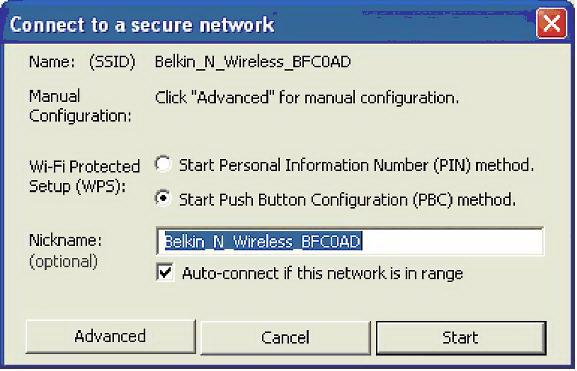
Ρύθμιση ασύρματων δικτύων χρησιμοποιώντας το σύστημα WPS
Τι είναι το Wi-Fi ProtectedSetup και γιατί χρειάζεται, βρήκαμε. Ας δούμε πώς να διαμορφώσουμε το ασύρματο δίκτυο. Τι χρειάζεται για αυτό; Χρειαζόμαστε έναν προσωπικό υπολογιστή (κατά προτίμηση με ένα λειτουργικό σύστημα Windows 7) και ένα σημείο πρόσβασης που υποστηρίζει τη λειτουργία WPS. Η διαδικασία εγκατάστασης αυτού του συστήματος είναι παρόμοια για όλες τις συσκευές που υποστηρίζουν αυτή την τεχνολογία, ανεξάρτητα από το μοντέλο και τον κατασκευαστή. Συνεπώς, προχωράμε στην περιγραφή της διαδικασίας. Το πρώτο βήμα είναι να ενεργοποιήσετε το δρομολογητή. Στον υπολογιστή, ενημερώνουμε τη λίστα των διαθέσιμων ασύρματων δικτύων. Το μοντέλο του δρομολογητή εμφανίζεται στην οθόνη. Κάντε κλικ στο κουμπί "Σύνδεση". Δεδομένου ότι το εξεταζόμενο ασύρματο δίκτυο δεν διαθέτει επί του παρόντος ρυθμίσεις ασφαλείας, το λειτουργικό σύστημα του υπολογιστή θα προσφέρει τη δυνατότητα διαμόρφωσης του σημείου πρόσβασης. Κάντε κλικ στο "OK" και συνεχίστε να εργάζεστε. Στο επόμενο βήμα, το σύστημα WPS-wifi θα ζητήσει ένα PIN. Αυτές οι πληροφορίες μπορούν να βρεθούν σε ένα ειδικό αυτοκόλλητο στην θήκη του δρομολογητή. Συνήθως ο εργοστασιακός κώδικας αποτελείται από οκτώ ψηφία. Εάν είναι επιθυμητό, μπορεί να αλλάξει στις ρυθμίσεις της συσκευής. Εισαγάγετε τον κωδικό στο αναδυόμενο παράθυρο και κάντε κλικ στο κουμπί "Επόμενο". Ένα παράθυρο με τις διαμορφώσεις του δρομολογητή μας θα εμφανιστεί στην οθόνη. Το λειτουργικό σύστημα θα σας ζητήσει να ορίσετε τις βασικές παραμέτρους του δημιουργούμενου ασύρματου δικτύου, δηλαδή: όνομα, τύπο κρυπτογράφησης, κλειδί ασφαλείας. Αυτό είναι, η εγκατάσταση WPS έχει τελειώσει, το σημείο πρόσβασης είναι έτοιμο να πάει. 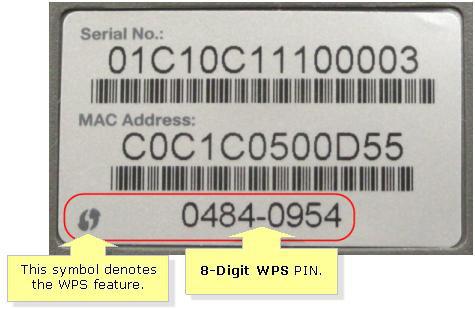
Λειτουργίες ρύθμισης σύνδεσης
1. Μέχρι σήμερα, η υποστήριξη για αυτήν την τεχνολογία εφαρμόζεται πλήρως στα Windows VistaSP2 και στα Windows 7. Ωστόσο, εάν έχει εγκατασταθεί μια προηγούμενη έκδοση στον υπολογιστή σας λειτουργικό σύστημα, δεν πρέπει να απελπίζεστε, μπορείτε να χρησιμοποιήσετε ένα ειδικό βοηθητικό πρόγραμμα για να διαμορφώσετε αυτό το σύστημα. Μπορεί να βρεθεί στο δίσκο που είναι συνδεδεμένος στο σημείο πρόσβασης του ασύρματου δικτύου.
2. Οι προγραμματιστές συστήματος συστήνουν τη ρύθμιση κατά τη σύνδεση σε ασύρματο δίκτυο που δεν διαθέτει ακόμα ρυθμίσεις ασφαλείας. Ωστόσο, μπορείτε να αρνηθείτε αυτήν τη διαδικασία και να συνδεθείτε στο δίκτυο χωρίς προηγούμενη διαμόρφωση. Για να γίνει αυτό, πρέπει να κάνετε κλικ στο "Ακύρωση", οπότε θα περάσετε τη διαδικασία επιλογής παραμέτρων.
3. Κατά τη ρύθμιση ενός δικτύου, η ασφάλεια του συστήματος μπορεί να παραμείνει ως προεπιλογή. Ο κωδικός PIN είναι καλύτερο να αντικατασταθεί και όσο πιο δύσκολο είναι, τόσο καλύτερα. Ιδιαίτερη προσοχή πρέπει να δοθεί στο όνομα του δικτύου. Είναι πολύ σημαντικό να μην περιέχει κενά και να γράφεται με λατινικά γράμματα. 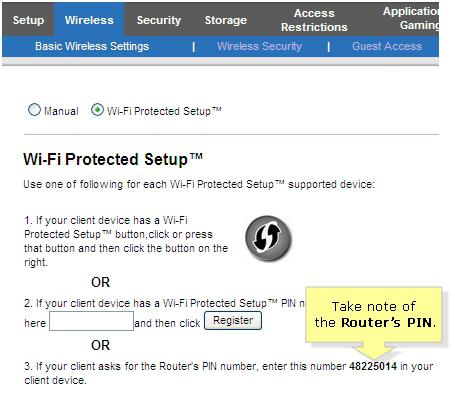
Σύνδεση νέων συσκευών σε Wi-Fi
Εάν διαθέτετε φορητό υπολογιστή, smartphone, tablet, μπορούν επίσης να ρυθμιστούν ώστε να λειτουργούν με το δημιουργημένο ασύρματο δίκτυο. Για να το κάνετε αυτό, πραγματοποιήστε αναζήτηση για διαθέσιμες συνδέσεις. Επιλέξτε από τη λίστα το όνομα του δικτύου μας και συνδεθείτε με αυτό. Το σύστημα θα σας ζητήσει να εισαγάγετε τον κωδικό ασφαλείας ή κάντε κλικ στο κουμπί σύνδεσης WPS στο δρομολογητή. Εισαγάγετε τον κωδικό πρόσβασης και η συσκευή είναι έτοιμη να λειτουργήσει. Όπως μπορείτε να δείτε, καταφέραμε να διαμορφώσουμε το σημείο πρόσβασης χωρίς να εισέλθουμε στην διεπαφή ιστού της συσκευής. Εδώ είναι τόσο βολικό - τεχνολογία WPS. Τι είναι ένα κουμπί στο δρομολογητή και γιατί είναι απαραίτητο, θα εξετάσουμε περαιτέρω.
Πώς εφαρμόζεται το WPS στο σημείο πρόσβασης;
Αυτό το χαρακτηριστικό υπάρχει στους περισσότερους σύγχρονους δρομολογητές. Η τεχνολογία WPS σάς δίνει τη δυνατότητα να ορίσετε ένα όνομα για το οικιακό σας δίκτυο, καθώς και να διαμορφώσετε την προστασία κρυπτογράφησης ενάντια στην πειρατεία και την μη εξουσιοδοτημένη πρόσβαση πλήρως αυτόματα. Μια τέτοια διαδικασία διεξάγεται χρησιμοποιώντας ένα ειδικό αίτημα, στο οποίο οι απαραίτητες παράμετροι μεταδίδονται από το δρομολογητή στον ελεγκτή συσκευής. Στη συνέχεια, το σύστημα WPS εκτελεί όλες τις επακόλουθες συνδέσεις των νέων συσκευών στο νεοδημιουργημένο δίκτυο Wi-Fi. Ένα τέτοιο αίτημα διεξάγεται χρησιμοποιώντας ένα ειδικό κουμπί WPS. σχεδόν κάθε χρήστης ασύρματων δικτύων γνωρίζει, αλλά για αυτό που χρειάζεται αυτό το κουμπί, μόνο λίγοι θα απαντήσουν. Ας εξετάσουμε λοιπόν αυτήν την ερώτηση. 
WPS στο δρομολογητή
Αυτή η λειτουργικότητα βρίσκεται συχνότερα στον μπροστινό πίνακα της συσκευής, λιγότερο συχνά στην πλάτη ή στην πλευρά. Η τοποθεσία εξαρτάται από τον κατασκευαστή του δρομολογητή και του μοντέλου της συσκευής. Μερικές φορές ένας κατασκευαστής μπορεί να συνδυάσει ένα κουμπί ασύρματης ρύθμισης με μια επαναφορά. Επομένως, θα πρέπει να είστε ιδιαίτερα προσεκτικοί όταν χρησιμοποιείτε αυτό το χαρακτηριστικό. Στην περίπτωση αυτή, η επιλογή του κουμπιού καθορίζεται από τη διάρκεια της διατήρησής του. Για να ενεργοποιήσετε τη λειτουργία ρύθμισης ασύρματου δικτύου χρειάζονται 1-2 δευτερόλεπτα και 5-7 δευτερόλεπτα για να επαναφέρετε όλες τις ρυθμίσεις. Όπως μπορείτε να δείτε, το κύριο πράγμα δεν είναι να το παρακάνετε. Εάν το συγκεκριμένο στοιχείο δεν υπάρχει στην θήκη του δρομολογητή, αυτό σημαίνει ότι η λειτουργία μεταφοράς παραμέτρων αίτησης εκκινείται στη διεπαφή ιστού της συσκευής, η οποία μπορεί να ανοίξει στο πρόγραμμα περιήγησης 
Επανατοποθέτηση κουμπιών WPS
Το υλικολογισμικό ορισμένων δρομολογητών σας επιτρέπει να αλλάξετε την επίδραση του προαναφερθέντος στοιχείου. Για παράδειγμα, το ASUSWRT σάς επιτρέπει να επαναπροσδιορίσετε το WPS και να χρησιμοποιήσετε τον μηχανισμό για να ενεργοποιήσετε ή να απενεργοποιήσετε το Wi-Fi. Πολύ συχνά, αυτό το κουμπί απλώς δεν χρησιμοποιείται από το χρήστη. Επομένως, η απενεργοποίηση του ραδιοφώνου χωρίς να χρειάζεται να αλλάξετε τις ρυθμίσεις της διεπαφής ιστού μπορεί να είναι ακόμα πιο χρήσιμη. Για να επαναπροσδιορίσετε τον σκοπό του κουμπιού, πρέπει να μεταβείτε στην ενότητα διαχείρισης και να ανοίξετε την καρτέλα "Σύστημα". Στη συνέχεια, αντικαταστήστε το στοιχείο WP Sbutton και επιλέξτε Toggle Radio.
Μειονεκτήματα της τεχνολογίας WPS
Οι δρομολογητές Wi-Fi με την υποστήριξη αυτού του συστήματος έχουν μια ευπάθεια ασφαλείας ενός ασύρματου δικτύου, μέσω του οποίου μπορείτε να επιλέξετε τα κλειδιά για τα πρωτόκολλα κρυπτογράφησης. Για να γίνει αυτό, υπάρχουν πολλά προγράμματα στο Διαδίκτυο που μπορούν να εκτελέσουν τέτοιες διαδικασίες. Επιπλέον, διαθέτουν μια βάση δεδομένων με έτοιμα κλειδιά. Ο ίδιος ο κωδικός PIN αποτελείται από οκτώ ψηφία, οπότε θεωρητικά υπάρχουν 10 8 δυνατοί συνδυασμοί. Ωστόσο, στην πραγματικότητα, οι επιλογές αυτές είναι σημαντικά λιγότερες. Αυτό οφείλεται στο γεγονός ότι το τελευταίο ψηφίο του κώδικα περιέχει το άθροισμα ελέγχου που υπολογίζεται από τα πρώτα επτά ψηφία. Επιπλέον, το πρωτόκολλο ελέγχου ταυτότητας WPS περιέχει επίσης ευπάθειες. Ως αποτέλεσμα, έχουμε την ακόλουθη εικόνα: για να βρείτε το κλειδί, είναι απαραίτητο να εκτελέσετε αναζήτηση μόνο 11.000 παραλλαγών (περίπου). Και αυτό είναι σχετικά μικρό. Το μειονέκτημα της τεχνολογίας που εξετάζουμε είναι ότι οι περισσότεροι δρομολογητές έχουν μια σκληρή ανάθεση ενός κωδικού PIN. Ως αποτέλεσμα, εάν το κλειδί είναι ραγισμένο, η αλλαγή του κωδικού πρόσβασης δεν θα μπορέσει να προστατεύσει το δίκτυό σας. 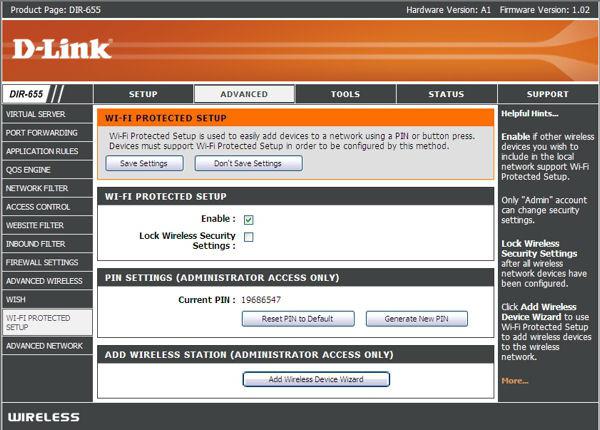
Συμπέρασμα
Το πλεονέκτημα αυτής της τεχνολογίας είναι η ευκολία χρήσης της. Ο χρήστης δεν χρειάζεται να κατανοήσει όλες τις ρυθμίσεις. Επιπλέον, το σύστημα σάς επιτρέπει να συνδέετε γρήγορα και αβίαστα πρόσθετες συσκευές σε ένα υπάρχον δίκτυο. Η εκτόξευση αυτού του τρόπου στους δρομολογητές υλοποιείται με διάφορους τρόπους:
1. Πατήστε ButtonConnect - οι αυτόματες ρυθμίσεις ξεκινούν πατώντας το κουμπί WPS, το οποίο βρίσκεται στην θήκη του δρομολογητή.
2. Εισαγάγετε τον κωδικό PIN μέσω του παραθύρου της διεπαφής ιστού του δρομολογητή. Ο χρήστης, χρησιμοποιώντας αυτήν τη μέθοδο, πρέπει πρώτα να ξεκινήσει το πρόγραμμα περιήγησης, στη συνέχεια να ανοίξει τη διασύνδεση σημείου πρόσβασης και να εισάγει το κλειδί. Στη συνέχεια, ξεκινά η διαδικασία διαμόρφωσης.
3. Εισαγάγετε τον κωδικό PIN σε έναν προσωπικό υπολογιστή. Το κλειδί εισάγεται μόνο αφού συνδεθεί ο δρομολογητής στον υπολογιστή και ξεκινήσει μια ειδική συνεδρία WPS.
Γενικά, αυτή η τεχνολογία είναι πολύ χρήσιμη και βολική για τους άπειρους χρήστες, παρά το γεγονός ότι οι προηγμένοι χρήστες επιθυμούν να την κατηγορούν για την αδύναμη προστασία από μη εξουσιοδοτημένη πρόσβαση.
Με ονομασίες Wi-Fi-δρομολογητές, υπάρχει ένα μαγικό κουμπί όπως WPS ή QSS (σε ορισμένες συσκευές). Αυτή η συντομογραφία σημαίνει Wi-Fi Protected Setup και Quick Setup Setup, αντίστοιχα. Μεταφράζοντας στα ρωσικά, σημαίνει "προστατεύεται Ρύθμιση Wi-Fi". Όπως ίσως έχετε μαντέψει, η υπό συζήτηση τεχνολογία καθιστά εύκολη και απλή τη διαμόρφωση διαφόρων παραμέτρων. Για παράδειγμα, μπορείτε να συνδεθείτε σε ένα ασύρματο δίκτυο πατώντας ένα μόνο πλήκτρο. Αλλά η γνώση του γεγονότος ότι με τη βοήθεια του μπορείτε να κάνετε πολλά διαφορετικά πράγματα δεν είναι αρκετό. Επομένως, ας ρίξουμε μια πιο προσεκτική ματιά στο κουμπί WPS στο μόντεμ.
Το κουμπί WPS βρίσκεται πιο συχνά στο πίσω μέρος του δρομολογητή.
Σύνδεση ενός smartphone ή tablet με το δίκτυο
Εάν βρείτε ένα τέτοιο μαγικό κλειδί στη συσκευή σας, τότε παραλάβετε το smartphone ή το tablet σας, επειδή τώρα θα συνδεθούμε ασύρματη σύνδεση χρησιμοποιώντας ασφαλείς ρυθμίσεις Wi-Fi.
- Μεταβείτε στο μενού ρυθμίσεων Wi-Fi της συσκευής και ενεργοποιήστε το.
- Περιμένουμε την εμφάνιση στη λίστα του δικτύου μας. Κάντε κλικ σε αυτό. Η συσκευή θα σας ζητήσει να εισαγάγετε έναν κωδικό πρόσβασης, αλλά αναζητούμε "Προηγμένες επιλογές".
- Στη συνέχεια, στο παράθυρο που εμφανίζεται, κάντε κλικ στο κουμπί WPS και το πάτημα.
- Τώρα κάντε κλικ στο κλειδί που συζητήσαμε στο δρομολογητή και στο smartphone ή το tablet, επιλέξτε "Connect". Περιμένουμε την ολοκλήρωση της διαδικασίας. Όταν συμβαίνει μια τέτοια σύνδεση, μπορείτε να απελευθερώσετε το κουμπί στο μόντεμ.
Σύνδεση επαναλήπτη σήματος Wi-Fi
Επίσης, μπορείτε εύκολα να συνδέσετε έναν ασύρματο επαναλήπτη σήματος (μια συσκευή για να αυξήσετε το φάσμα του Wi-Fi) με τρία απλά βήματα:
- Κάντε κλικ στο κλειδί μας στον δρομολογητή προέλευσης.
- Κάνουμε το ίδιο με τον επαναλήπτη.
- Περιμένουμε να ξεκινήσει η διανομή.

Πολλοί σύγχρονους δρομολογητές υποστηρίξτε το πρότυπο WPS και έχετε ένα αντίστοιχο κουμπί. Συνήθως, το κουμπί wps του δρομολογητή βρίσκεται στο πλαϊνό πλαίσιο. Υπάρχουν πλεονεκτήματα και μειονεκτήματα στη χρήση αυτού του προτύπου. Θα καταλάβουμε πρώτα τι σημαίνει αυτό το πρότυπο και τι προορίζεται.
Αρχή λειτουργίας
Το πρότυπο WPS αναπτύχθηκε από κατασκευαστές εξοπλισμού Wi-Fi, προκειμένου να αυτοματοποιηθεί η διαδικασία εγκατάστασης ασύρματου δικτύου και να διευκολυνθεί η τοποθέτηση ενός άπειρου χρήστη. Με αυτήν την τεχνολογία, έγινε δυνατή η γρήγορη και εύκολη ρύθμιση παραμέτρων του ασύρματου δικτύου και των βασικών ρυθμίσεων ασφαλείας χωρίς να ρυθμιστεί χειροκίνητα αυτές οι ρυθμίσεις. Η τεχνολογία WPS θα ορίσει αυτόματα ένα όνομα για το δίκτυό σας και θα ρυθμίσει την κρυπτογράφηση που μπορεί να προστατεύσει από την πρόσβαση τρίτων στο δίκτυο και την πειρατεία.
Ο τρόπος λειτουργίας αυτής της τεχνολογίας έγκειται στο γεγονός ότι οι απαραίτητες παράμετροι πρέπει να μεταφερθούν από το δρομολογητή στον ελεγκτή χρησιμοποιώντας ένα ειδικό αίτημα. Μπορείτε να στείλετε ένα τέτοιο αίτημα με διάφορους τρόπους. Μπορείτε να χρησιμοποιήσετε ένα ειδικό κουμπί του δρομολογητή - WPS. Ένα τέτοιο κουμπί βρίσκεται συνήθως στον πλαϊνό πίνακα του δρομολογητή, αλλά αν δεν υπάρχει, τότε αυτό το κουμπί θα πρέπει να αναζητηθεί στη διεπαφή ιστού του δρομολογητή. Ή για ένα τέτοιο αίτημα ασφαλείας, μπορείτε να χρησιμοποιήσετε έναν οκταψήφιο κωδικό PIN που δημιουργείται στον πίνακα ελέγχου.
Η θέση του κουμπιού WPS ενδέχεται να είναι διαφορετική, στο μπροστινό ή στο πλευρικό πλαίσιο και εξαρτάται από το συγκεκριμένο μοντέλο δρομολογητή. Επιπλέον, υπάρχουν επιλογές όταν το κουμπί WPS συνδυάζεται με ένα κουμπί για την επαναφορά των ρυθμίσεων. Σε αυτή την περίπτωση, εξαρτάται από την ώρα που πιέζεται και κρατείται. Συνήθως, ο χρόνος για τη ρύθμιση της σύνδεσης είναι περίπου 1-2 δευτερόλεπτα, και αν χρειαστεί να επαναφέρετε τις ρυθμίσεις, τότε πρέπει να κρατήσετε 5-8 δευτερόλεπτα. Η κατά προσέγγιση θέση του πλήκτρου WPS μπορεί να δει στο παρακάτω σχήμα.
Σημειώστε ότι αν έχετε δρομολογητή TP-Link, τότε αντί για το όνομα της λειτουργίας WPS χρησιμοποιείται QSS (Quick Secure Setup Help). Από προεπιλογή, αυτή η λειτουργία είναι ενεργή, για να την απενεργοποιήσετε, πρέπει να βρείτε το μενού QSS στις ρυθμίσεις του δρομολογητή και να απενεργοποιήσετε τη λειτουργία επιλέγοντας Απενεργοποίηση QSS.
Η διαδικασία δημιουργίας ενός ασύρματου δικτύου αποτελείται συνήθως από δύο εργασίες, πρώτα πρέπει να ρυθμίσετε το σημείο πρόσβασης (δρομολογητής) και στη συνέχεια να μπορείτε να συνδέσετε νέες συσκευές στο δημιουργημένο ασύρματο δίκτυο. Το πλεονέκτημα της τεχνολογίας WPS είναι ότι με τη βοήθεια της διευκολύνεται και τα δύο αυτά καθήκοντα.
Χρησιμοποιώντας WPS
Όταν χρησιμοποιείτε το WPS, ο χρήστης δεν χρειάζεται να κατανοεί και να αναζητά ρυθμίσεις στη διεπαφή ιστού του δρομολογητή. Ο χρήστης μπορεί εύκολα να προσθέσει την επιθυμητή συσκευή (laptop, netbook) σε ένα πλήρως διαμορφωμένο δίκτυο. Το μόνο που χρειάζεται να κάνετε είναι να εισαγάγετε ένα PIN και θα ληφθούν όλες οι απαραίτητες ρυθμίσεις. Αυτή η μέθοδος είναι πολύ βολική, οπότε αυτή η λειτουργία υποστηρίζεται σε όλα τα σύγχρονα μοντέλα δρομολογητών. Ας εξετάσουμε λεπτομερέστερα τις περιπτώσεις χρήσης του WPS που εφαρμόζονται σε δρομολογητές:
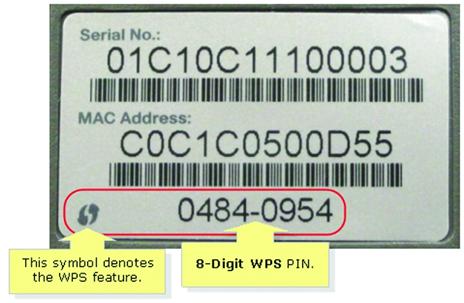

Ρύθμιση WPS
Εκτελέστε ασύρματη ρύθμιση χρησιμοποιώντας την τεχνολογία WPS. Για να γίνει αυτό, πρέπει να διαμορφώσουμε το σημείο πρόσβασης και να συνδέσουμε άλλες συσκευές στο δίκτυο. Σε αυτό το παράδειγμα, θα χρησιμοποιήσουμε έναν υπολογιστή με Windows 7 και έναν δρομολογητή που υποστηρίζει WPS (Tenda W309R). Όλες οι ρυθμίσεις WPS θα είναι παρόμοιες για άλλα μοντέλα δρομολογητών που έχουν έναν τρόπο που υποστηρίζει αυτή την τεχνολογία.
Αφού συνδεθεί ο δρομολογητής, θα δείτε το όνομα του δρομολογητή στη λίστα των διαθέσιμων δικτύων. Στην περίπτωση αυτή, το όνομα είναι το ZyXEL.

Ένα διαθέσιμο δίκτυο Zyxel
Όταν είστε συνδεδεμένοι σε ένα τέτοιο δίκτυο, ενώ δεν έχουν εγκατασταθεί ρυθμίσεις ασφαλείας, σύστημα παραθύρων σας ζητάει να διαμορφώσετε τις παραμέτρους του δρομολογητή. Πρέπει να συμφωνήσετε και κάντε κλικ στο OK για να συνεχίσετε τις ρυθμίσεις. Επιπλέον, μπορείτε να συνδεθείτε σε αυτό το δίκτυο χωρίς να χρησιμοποιήσετε μια προκαθορισμένη ρύθμιση εάν κάνετε κλικ στην επιλογή ακύρωση.

Η περαιτέρω ρύθμιση της σύνδεσης απαιτεί να εισαγάγετε έναν κωδικό PIN, το πλαίσιο εισόδου του οποίου θα δείτε στο επόμενο παράθυρο που ανοίγει. Η τιμή του κωδικού PIN μπορείτε να δείτε στην ετικέτα της συσκευής που χρησιμοποιείται και αποτελείται από 8 ψηφία. Εάν είναι απαραίτητο, αυτός ο κωδικός μπορεί να αλλάξει στις ρυθμίσεις του δρομολογητή. Αφού εισαγάγετε τον κωδικό PIN, πρέπει να κάνετε κλικ στο Επόμενο για να συνεχίσετε τις ρυθμίσεις.

Αφού εισαγάγετε σωστά τον κωδικό PIN, ανοίγει ένα νέο παράθυρο με τη διαμόρφωση των παραμέτρων του δρομολογητή. Θα σας ζητηθεί να δείτε και να εισαγάγετε τις βασικές παραμέτρους του ασύρματου δικτύου σας, όπως το όνομά σας, να επιλέξετε τον τύπο κρυπτογράφησης και να βρείτε ένα κλειδί ασφαλείας δικτύου. Μπορείτε να συμφωνήσετε με τις προεπιλεγμένες ρυθμίσεις. Προσοχή θα πρέπει να δοθεί μόνο στο όνομα του δικτύου σας, το οποίο πρέπει να περιέχει μόνο λατινικούς χαρακτήρες και να είναι χωρίς κενά.

Όταν ολοκληρωθεί η αυτόματη ρύθμιση σύνδεσης, ο οδηγός εγκατάστασης θα εμφανίσει ένα παράθυρο με το κλειδί ασφαλείας που καταχωρίσατε νωρίτερα. Αυτό το κλειδί πρέπει να καταγραφεί ή να εκτυπωθεί, θα χρειαστεί όταν συνδέονται νέες συσκευές στο δίκτυό σας.

Τώρα που έχει ρυθμιστεί η σύνδεση μέσω WPS, μπορείτε να συνδεθείτε στο ασύρματο δίκτυό σας από άλλη συσκευή. Για να το κάνετε αυτό, εντοπίστε το δικό σας δίκτυο Home_Network στη λίστα των διαθέσιμων δικτύων WIFI και προσπαθήστε να συνδεθείτε σε αυτό κάνοντας κλικ στο Connect.

Θα δείτε ένα παράθυρο στο οποίο θα σας ζητηθεί να εισαγάγετε το κλειδί ασφαλείας. Ή μπορείτε να πατήσετε το κουμπί στο δρομολογητή και στη συνέχεια να συνδεθείτε και στο ασύρματο δίκτυο σε μερικά δευτερόλεπτα (χρησιμοποιώντας τη μέθοδο PBC).
Ως αποτέλεσμα, η μέθοδος WPS σάς επιτρέπει να διαμορφώσετε μια ασύρματη σύνδεση, ακόμη και χωρίς να χρειάζεται να χρησιμοποιήσετε τη διεπαφή ιστού του δρομολογητή. Επιπλέον, μπορείτε να συνδεθείτε σε ασύρματο δίκτυο πατώντας ένα κουμπί στο δρομολογητή.
Επανατοποθέτηση του κουμπιού WPS
Το υλικολογισμικό ορισμένων δρομολογητών σάς επιτρέπει να επαναπροσδιορίσετε τη λειτουργία του κουμπιού WPS. Για παράδειγμα, το υλικολογισμικό ASUSWRT σάς επιτρέπει να επανατοποθετήσετε το κουμπί WPS και να το χρησιμοποιήσετε για να ενεργοποιήσετε ή να απενεργοποιήσετε το Wi-Fi. Συχνά, το κουμπί WPS απλώς δεν χρησιμοποιείται και μπορεί να είναι πιο απαραίτητη η λειτουργία απενεργοποίησης της μονάδας ραδιοεπικοινωνίας με αυτό το κουμπί χωρίς να χρειάζεται να χρησιμοποιείτε τις ρυθμίσεις στη διεπαφή ιστού. Για να αντικαταστήσετε τη δράση του κουμπιού, μεταβείτε στην ενότητα Διαχείριση και ανοίξτε την καρτέλα Σύστημα, όπως στο παρακάτω σχήμα. Πρέπει να αντικαταστήσετε το στοιχείο συμπεριφοράς των κουμπιών WPS και να επιλέξετε ToggleRadio.

Μειονεκτήματα της μεθόδου WPS
Στους δρομολογητές Wi-Fi που υποστηρίζουν την τεχνολογία WPS, υπάρχει μια ευπάθεια όσον αφορά την ασφάλεια του δικτύου. Χρησιμοποιώντας αυτήν την ευπάθεια, μπορείτε να επιλέξετε κωδικούς πρόσβασης για πρωτόκολλα κρυπτογράφησης WPA και WPA2. Αυτό το θέμα ευπάθειας είναι ότι μπορείτε να μάθετε ποιο κλειδί δικτύου χρησιμοποιείται από τη μέθοδο επιλογής. Ο ίδιος ο κωδικός PIN περιέχει οκτώ ψηφία και συνεπώς υπάρχουν 10 ^ 8 επιλογές για την επιλογή ενός κωδικού. Αλλά στην πραγματικότητα, οι επιλογές επιλογής είναι πολύ μικρότερες. Αυτό οφείλεται στο γεγονός ότι το τελευταίο ψηφίο του κώδικα περιέχει το άθροισμα ελέγχου που υπολογίζεται από τα πρώτα επτά ψηφία. Αυτό μειώνει ήδη τις επιλογές σε 10 ^ 7. Το ίδιο το πρωτόκολλο ελέγχου ταυτότητας WPS περιέχει επίσης ευπάθειες. Ως αποτέλεσμα, αποδεικνύεται ότι για την επιλογή ενός κώδικα χρειάζονται περίπου 11.000 παραλλαγές ταξινόμησης. Αυτό δεν είναι σχετικά μεγάλο.
Το μειονέκτημα της τεχνολογίας WPS είναι ότι τα περισσότερα Wi-Fi δρομολογητές Σχεδιασμένο με ένα PIN σκληρού καρφιού. Εξαιτίας αυτού, όταν ο κώδικας είναι ραγισμένος, η αλλαγή του κωδικού πρόσβασης WPA δεν θα μπορεί να προστατεύσει το δίκτυο. Όποιος γνωρίζει το PIN θα μπορεί να συνδεθεί ξανά στο ασύρματο δίκτυό σας.
WPS - Η Wi-Fi Protected Setup είναι μια ειδική τεχνολογία ή πρότυπο που απλοποιεί σε μεγάλο βαθμό τη διαδικασία εγκατάστασης ασύρματου δικτύου wiFi δίκτυο και σας επιτρέπει να συνδέετε εύκολα, γρήγορα και, το σημαντικότερο, ασφαλή σύνδεση συσκευών.
Η εγκατάσταση ενός ασύρματου δικτύου WiFi χρησιμοποιώντας τη λειτουργία WPS απαιτεί ελάχιστο χρόνο. Για να συνδέσετε τη συσκευή, απλώς πατήστε το κουμπί με το ίδιο όνομα και περιμένετε μέχρι ασύρματες συσκευές θα έρθουν σε επαφή μεταξύ τους.
Υπάρχουν δύο τύποι συνδέσεων - υλικό και λογισμικό.
1. Μέθοδος σύνδεσης υλικού του WPS (κουμπί στο δρομολογητή ή τον προσαρμογέα).
Εάν υπάρχει ένα κουμπί "WPS" στον δρομολογητή WiFi, τότε κατ 'αρχήν δεν μπορούν να γίνουν ρυθμίσεις ασύρματου δικτύου. Απλά πρέπει να πατήσετε το κουμπί της θήκης:

Στη συνέχεια, πρέπει να κάνετε κλικ σε αυτό και στον προσαρμογέα WiFi από τον οποίο θέλετε να συνδεθείτε:

Πατήστε το μία φορά και κρατήστε το για περισσότερο από 3-4 δευτερόλεπτα. Στη συνέχεια, περιμένετε 1-2 λεπτά έως ότου οι συσκευές επικοινωνούν μεταξύ τους. Σε αυτήν την περίπτωση, λάβετε υπόψη ότι το αναγνωριστικό (όνομα) του δικτύου WiFi - SSID - θα παραμείνει αυτό που ήταν από προεπιλογή. Ο κωδικός πρόσβασης για το δίκτυο WiFi που χρησιμοποιεί WPS θα δημιουργηθεί τυχαία.
Σημείωση: Σε ορισμένα μοντέλα ασύρματων δρομολογητών, το κουμπί λειτουργίας προστατευμένης ρύθμισης συνδυάζεται με ένα κουμπί επαναφοράς υλικού της συσκευής - Επαναφορά. Σε αυτήν την περίπτωση, δεν μπορείτε να το κρατήσετε σταθερό για περισσότερο από 5 δευτερόλεπτα. Διαφορετικά, κινδυνεύετε να επαναφέρετε το δρομολογητή στις εργοστασιακές ρυθμίσεις.
2. Λογισμικό WPS μέθοδος σύνδεσης.
Η συσκευή μπορεί να υποστηρίξει wPS λειτουργία, αλλά δεν έχουν στο σώμα του αντίστοιχου κλειδιού. Κατά κανόνα, στις ρυθμίσεις του δρομολογητή υπάρχει μια αντίστοιχη ενότητα και γίνεται η ελάχιστη διαμόρφωση του ασύρματου δικτύου WiFi (για περισσότερες λεπτομέρειες βλ. Παρακάτω). Σε αυτήν την περίπτωση, για τη λειτουργία αυτής της λειτουργίας, χρησιμοποιείται ένας ειδικός κωδικός PIN, ο οποίος μπορείτε να βρείτε στην ετικέτα του δρομολογητή που είναι κολλημένος στο κάτω μέρος της θήκης. Επίσης, το PIN μπορεί να προβληθεί στη διεπαφή ιστού του δρομολογητή στην ενότητα "WPS". Στη συνέχεια, γνωρίζοντας τον κωδικό PIN, χρειάζεστε στον υπολογιστή σας με Windows 7, Windows 8 ή Windows 8.1 για να κάνετε κλικ στο εικονίδιο του ασύρματου δικτύου στο δίσκο συστήματος. Θα δείτε μια λίστα με ασύρματα δίκτυα στα οποία θα πρέπει να επιλέξετε το δικό σας ασύρματο δρομολογητή και κάντε κλικ στο κουμπί Σύνδεση. Στη συνέχεια θα ξεκινήσει ο Οδηγός σύνδεσης δικτύου. Πρώτον, θα σας ζητήσει ένα PIN:

Αφού εισαγάγετε και ελέγξετε τον κωδικό PIN, κάντε κλικ στο κουμπί Επόμενο και περιμένετε. Ο υπολογιστής θα συνδεθεί στο δίκτυο WiFi και μπορείτε να εργαστείτε με ασφάλεια.
Σημείωση: Αν ο δρομολογητής σας έχει προεπιλεγμένη ασύρματη σύνδεση Δίκτυο Wi-Fi δεν έχει ρυθμιστεί, τότε μετά την εισαγωγή του κωδικού PIN, το σύστημα θα σας δώσει το παράθυρο ρύθμισης ασύρματου δικτύου Wi-Fi:
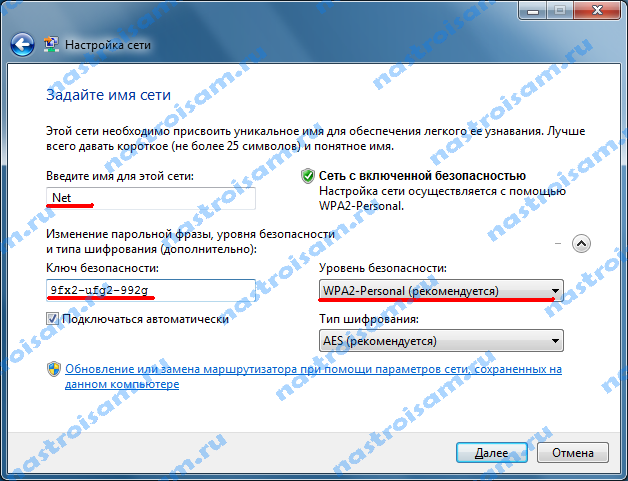
Εδώ πρέπει να καθορίσετε οποιοδήποτε αναγνωριστικό ασύρματου δικτύου - SSID, επιλέξτε τον τύπο κρυπτογράφησης και το κλειδί ασφαλείας. Αν σχεδιάζετε να συνδέσετε οποιαδήποτε άλλη συσκευή μέσω WiFi, βεβαιωθείτε ότι έχετε καταγράψει ή θυμηθεί το κλειδί ασφαλείας δικτύου.
Παραδείγματα: Πώς να ενεργοποιήσετε το WPS σε δρομολογητή προγραμματιστικά.
Ενεργοποιήστε και ρυθμίστε τις ρυθμίσεις Wi-Fi Protected Setup στο D-Link.
Για να ενεργοποιήσετε τη λειτουργία Δρομολογητές D-Link μεταβείτε στις "Προηγμένες ρυθμίσεις" και επιλέξτε "WPS" στην ομάδα "Wi-Fi":
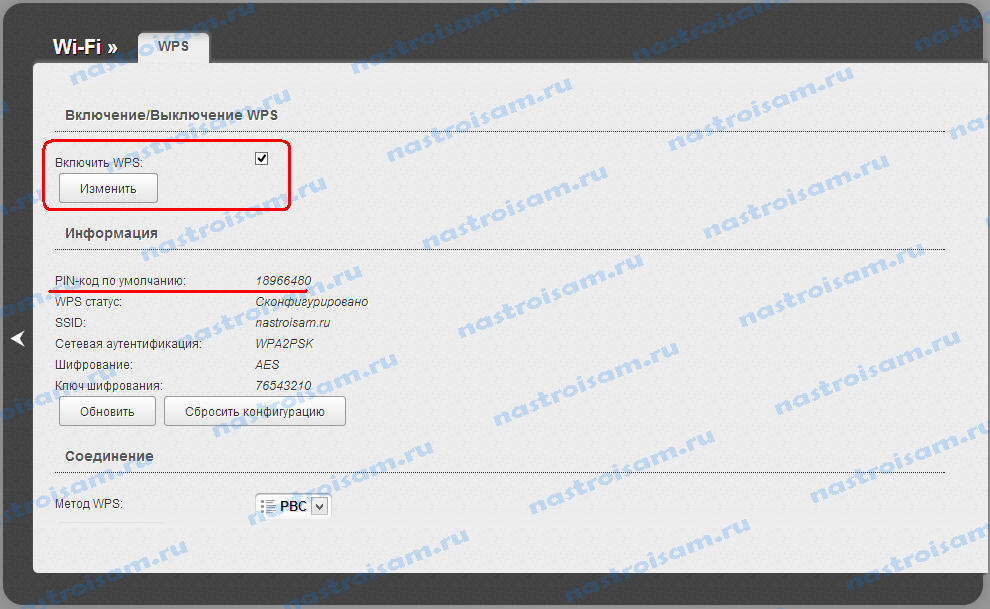
Ψάχνουμε να ελέγξουμε το πλαίσιο "Ενεργοποίηση WPS" και παρακάτω θυμόμαστε τον κωδικό PIN για τη σύνδεση συσκευών.
Δρομολογητές TP-Link.
Γιατί Ενεργοποίηση Wi-Fi Προστασία εγκατάστασης στις συσκευές TP-Link, πρέπει να μεταβείτε στην ενότητα "WPS" του κύριου μενού:
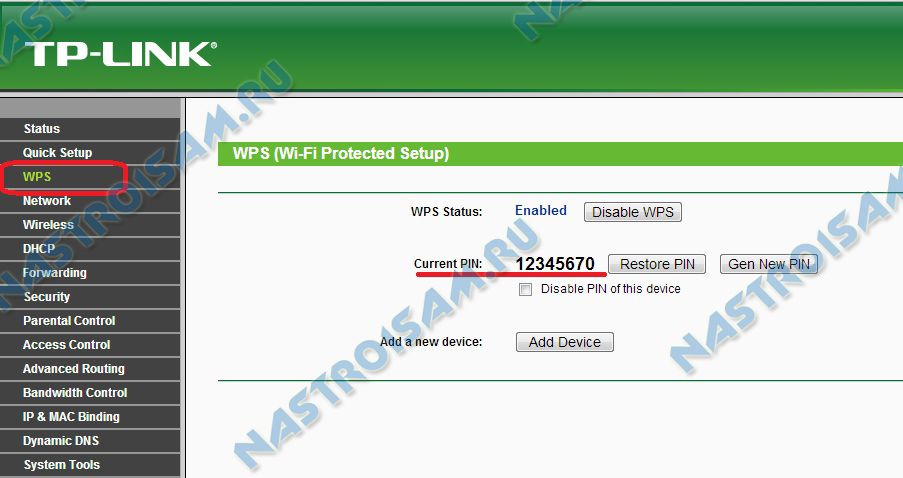
Εδώ αναζητούμε την κατάσταση "Ενεργοποίηση". Στο πεδίο "Τρέχον PIN" βλέπουμε τον τρέχοντα κωδικό PIN που πρέπει να εισαχθεί κατά τη σύνδεση. Εάν είναι απαραίτητο, μπορεί να παραχθεί εκ νέου κάνοντας κλικ στο κουμπί "Γενικό νέο PIN".
Wi-Fi Protected Setup σε δρομολογητές Asus.
Για να ενεργοποιήσετε αυτή τη λειτουργία, πρέπει να μεταβείτε στην ενότητα " Ασύρματο δίκτυο»Καρτέλα WPS:
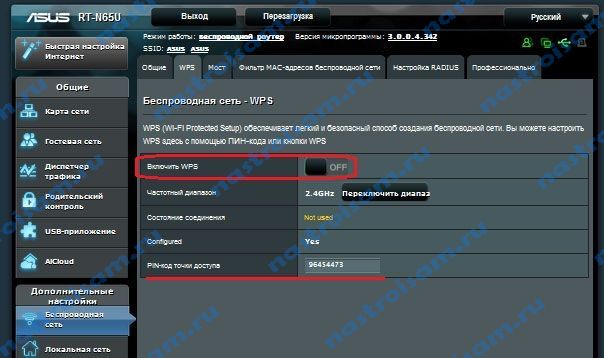
Ο διακόπτης "Enable WPS" πρέπει να είναι στη θέση "ON". Στο πεδίο PIN του σημείου πρόσβασης βλέπουμε τον τρέχοντα κωδικό PIN που πρέπει να εισαχθεί κατά τη σύνδεση.

















